大彩物联型串口屏旋转控件是将图片使能,使图片可以进行0到360度的任意旋转。某些情景下还可以替换别的控件,如仪表控件,将仪表制作为图片再放置旋转控件放在指针的位置就可以代替仪表控件,满足用户DIY需求。
旋转控件属性设置
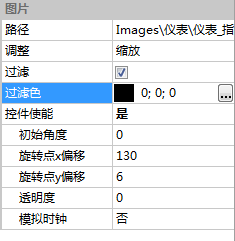
图片路径:选择需要设置为旋转控件的图片。(将图片素材设置为旋转控件)
调整:
- 选择“缩放”,将图片按照比例进行缩小或者放大。
- 选择“裁剪”,图片将按照原分辨率的大小显示,不会进行缩放。
过滤:考虑到用户所用的素材格式不同,某些格式的图片在工程画面上会显示黑色或者其他颜色的背景,所以需要进行颜色过滤。
过滤色:使图片中的某一种颜色在工程画面中不显示出来。
控件使能:
- 选择“否”,是关闭控件与数据之间的关联。建议不要选择否。
- 选择“是”,是开启控件与数据之间的关联。
初始化角度:图片放置在画面中的角度为0度,初始角度即图片以旋转点为圆点,顺时针旋转的角度。
旋转点X偏移和旋转点Y偏移:旋转控件放置在画面中后,旋转点默认在图片中的左上角坐标(X=0,Y=0)。我们在图片中选择的旋转点即为旋转点X和旋转点Y偏移后的值。
透明度:0为控件不透明,255为控件全透明。
模拟时钟:
- 选择“是”,将旋转控件设置为时钟的指针。
- 选择“否”,不设置控件为时钟指针。
示例说明:
下面示例是将旋转控件运用在仪表上,作为仪表的指针。
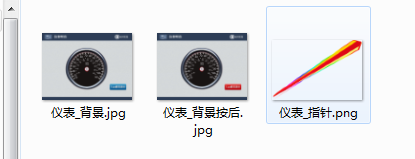
具体操作步骤
1、建立一个工程画面,把带仪表的图设为背景,并在中心点放置旋转控件作为仪表的指针并配置旋转控件的属性,如下图所示。
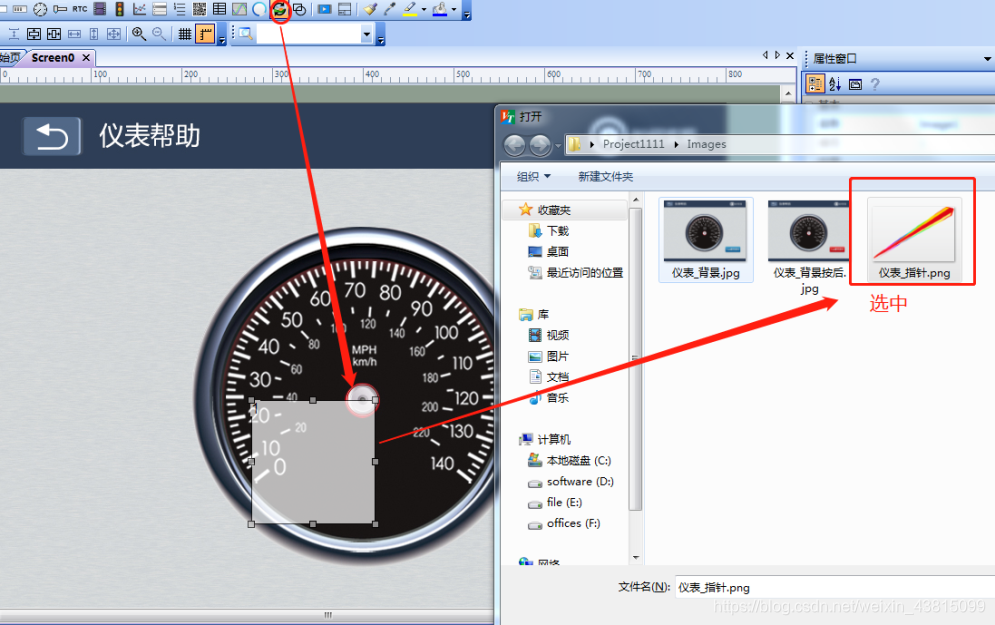
2、选择旋转控件的中心点,鼠标在旋转控件的图片中选取坐标点后右键选择中设为旋转点。也可以在属性窗口设置旋转点,如下图所示。

3、编译无误后,运行虚拟串口屏查看效果,如下图所示。
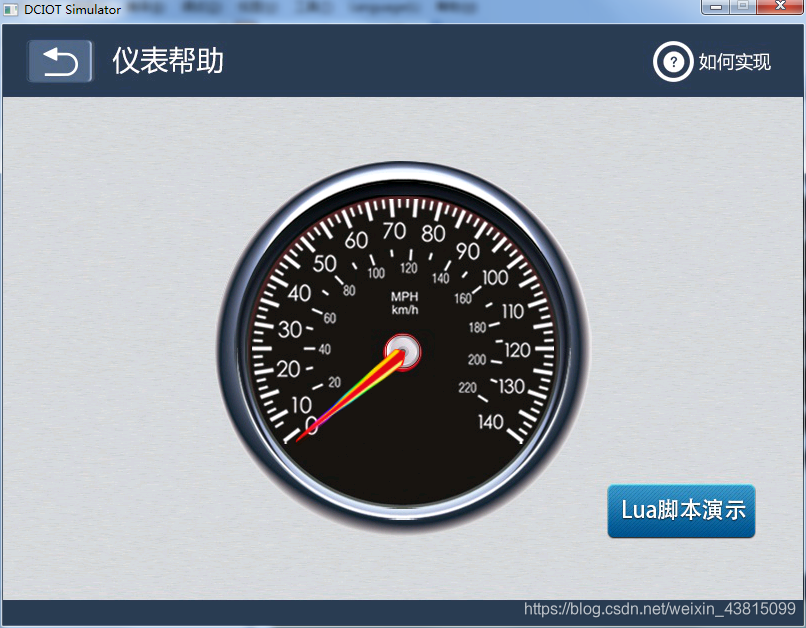
4、使用指令助手,设置画面 ID为0,控件 ID位2,旋转角度为106,点击发送,效果如下图所示。
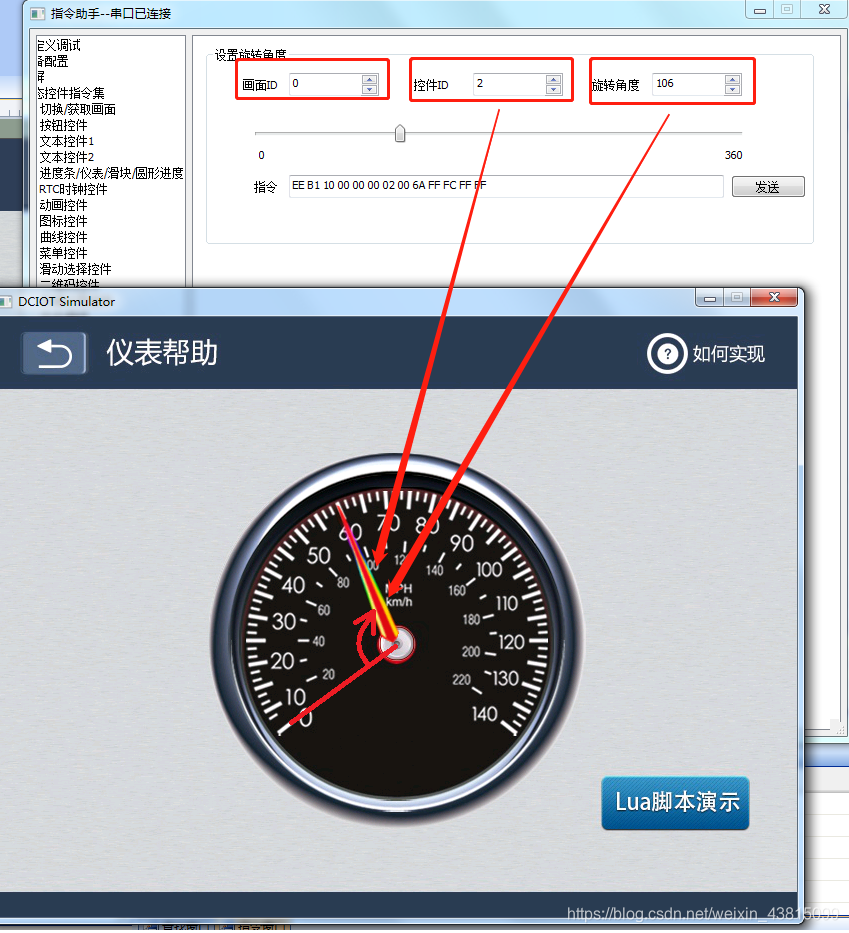
指令解析:
该指令用来改变旋转控件的旋转角度。
指令格式: EE 【B1 10 Screen_id Control_id 旋转角度】 FF FC FF FF
参数说明:
Screen_id (2 个字节):画面编号
Control_id (2 个字节):控件编号
旋转角度 (2 个字节):旋转控件顺时针旋转106度
如画面 ID为0,控件ID为2,旋转角度为106,指令为:
EE B1 10 00 00 00 02 00 6A FF FC FF FF